如果您查看任务管理器中列出的后台进程,您会发现它们太多了,而且许多听起来并不熟悉。
这一事实使您无法终止这些进程。其中之一,audiodg.exe,经常被发现使用高 CPU。
每当一个进程或程序开始消耗大量资源时,它必然会降低系统的性能并导致滞后问题。
这将导致应用程序崩溃,甚至在最坏的情况下导致完全关闭。请看看我们的指南就如何加快您的Windows 11的PC,并防止这种情况发生。
如果 audiodg.exe 使用高 CPU,请放心,该问题很容易解决。但在我们开始之前,让我们首先了解这个过程的全部内容。
如果 Windows 11 的 audiodg.exe 使用高 CPU,我该怎么办?
一. 移除外围设备
通过 audiodg.exe 处理高 CPU 使用率时,您的主要方法是移除任何外部麦克风或耳机。断开连接后,验证资源消耗是否发生变化。
如果是,请重新连接外围设备并检查效果。如果 CPU 使用率继续低于正常水平,则错误已修复。
但如果它再次出现峰值,则问题很可能出在设备或其配置的设置上。在这种情况下,请尝试下面列出的方法,如果它们不起作用,请更换设备本身。另外,如果您打算购买耳机,请查看我们精选的耳机列表。
二. 禁用音频增强
1. 按Windows+S启动搜索菜单。在顶部的文本字段中输入更改系统声音,然后单击出现的相关搜索结果。
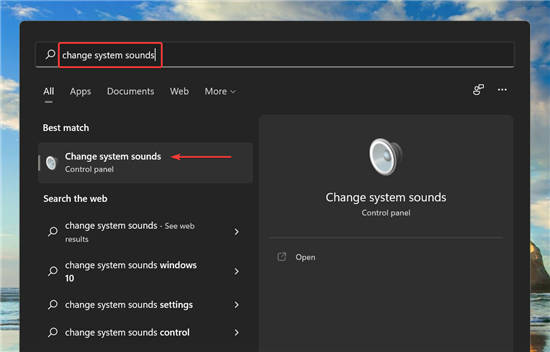
2. 导航到“声音”窗口中的“播放”选项卡。
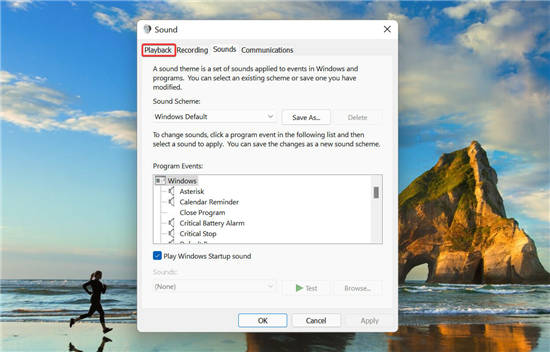
3. 右键单击当前使用的设备,然后从上下文菜单中选择属性。
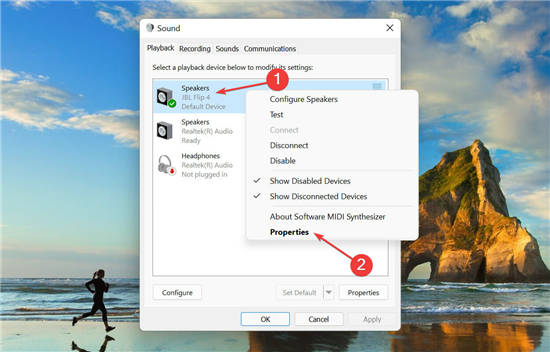
4. 现在,导航到“扬声器属性”窗口中的“增强”选项卡,勾选“禁用所有增强”复选框,然后单击底部的“确定”以保存更改。
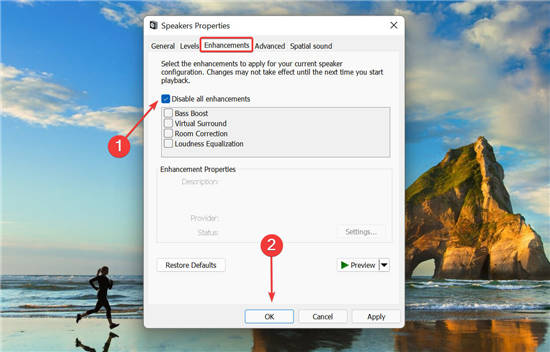
三.降低音频采样率
1. 按Windows+S启动搜索菜单。在顶部的文本字段中输入更改系统声音,然后单击出现的相关搜索结果。
2. 从顶部转到播放选项卡。
3. 右键单击当前使用的扬声器并从上下文菜单中选择属性。
4. 接下来,从“属性”窗口的顶部导航到“高级”选项卡。
5. 单击采样率下拉菜单并从列出的值中选择一个较低的值。
6. 单击“确定”保存更改并关闭窗口。
较高的采样率会消耗更多的系统资源,从而导致 audiodg.exe 进程的 CPU 使用率较高。因此,降低采样率可以作为一种有效的解决方法。
如果您的扬声器不支持其他采样率,请跳过此方法并转到下一个方法。
四.禁用音量调节
1. 按Windows+S启动搜索菜单。在顶部的文本字段中输入更改系统声音,然后单击出现的相关搜索结果。
2. 从顶部导航到“通信”选项卡。
3. 接下来,选择Do nothing选项并单击OK以保存更改。
五.更新驱动程序(声卡和设备)
1. 按Windows+S启动搜索菜单。在顶部的文本字段中输入设备管理器,然后单击出现的相关搜索结果。
2. 找到并双击声音、视频和游戏控制器条目。
3. 右键单击声卡,然后从上下文菜单中选择更新驱动程序。
4. 从“更新驱动程序”窗口中显示的两个选项中选择“自动搜索驱动程序”。
5. Windows 现在将扫描系统上可用的最佳驱动程序并安装它。
运行过时的驱动程序也会导致 audiodg.exe 进程的 CPU 使用率过高。这可以通过将驱动程序更新到最新版本来解决。尽管 Windows 会处理更新,但手动检查更新并没有什么坏处。
上面列出的设备管理器方法只在计算机上查找更新的驱动程序版本,从而充当离线更新。
如果您不记得下载它或 Windows 无法找到,您可以随时在 Windows Update 中查找最新的驱动程序版本或从制造商的网站下载。
同样,更新连接到 PC 的外部音频设备的驱动程序。如果这听起来很麻烦,您可以随时使用第三方应用程序。我们建议使用DriverFix,这是一种专用工具,可以扫描 Web 以获取更新并使已安装的驱动程序保持最新。
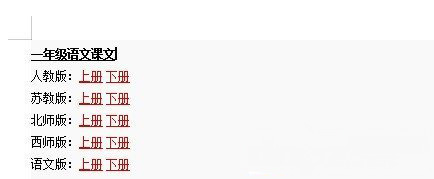 Windows7系统超简单word、Excel批量取消超链
Windows7系统超简单word、Excel批量取消超链
一般操作Windows系统用户都知道,在日常上网过程中,只需要一......
阅读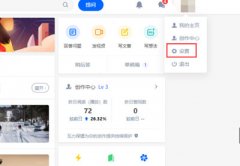 知乎黑名单在哪里-知乎查看黑名单的方法
知乎黑名单在哪里-知乎查看黑名单的方法
用户可以根据自己的需求设置添加黑名单,不少伙伴咨询知乎黑......
阅读 Linux使用文本浏览器lynx并显示中文的方法
Linux使用文本浏览器lynx并显示中文的方法
今天小编要为大家带来的是Linux使用文本浏览器lynx并显示中文的......
阅读 SPSS数据文件的横向合并的方法教程
SPSS数据文件的横向合并的方法教程
IBMSPSSstatistics,也就是我们日常所说的SPSS是一款非常好用的数据......
阅读 【2023上位攻略】小三最常用的转正上位手
【2023上位攻略】小三最常用的转正上位手
聪明小三怎样斗原配,小三对付原配的绝招。让原配离婚的策略办......
阅读 群联预计 NAND 闪存短缺将
群联预计 NAND 闪存短缺将 索尼宣布收购 Haven Studio
索尼宣布收购 Haven Studio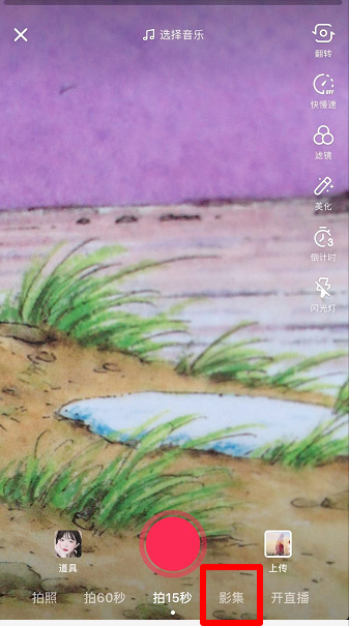 抖音短视频双重曝光设置
抖音短视频双重曝光设置 璀璨星途试镜通告拍摄好
璀璨星途试镜通告拍摄好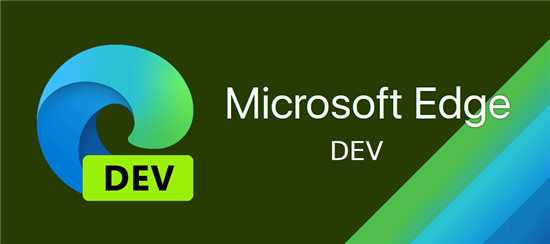 Edge Dev 86.0.622.3随附了密码
Edge Dev 86.0.622.3随附了密码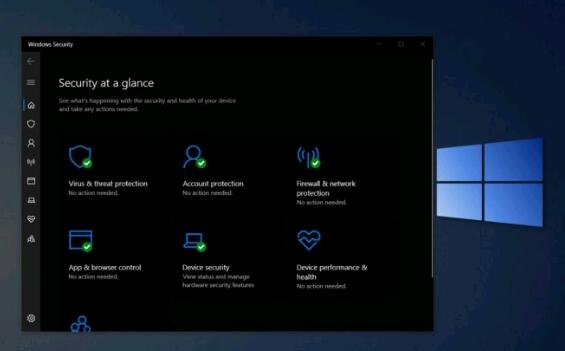 Microsoft在Beta渠道(20H2)中
Microsoft在Beta渠道(20H2)中 IPv6协议栈脆弱性分析
IPv6协议栈脆弱性分析 使用笔记本电脑应该注意
使用笔记本电脑应该注意 宝可梦传说阿尔宙斯草系
宝可梦传说阿尔宙斯草系 《仙剑客栈2》剧情讲了什
《仙剑客栈2》剧情讲了什 宝可梦大探险霸王花技能
宝可梦大探险霸王花技能 讯景显卡为什么被称为一
讯景显卡为什么被称为一 华为nova10pro上市时间
华为nova10pro上市时间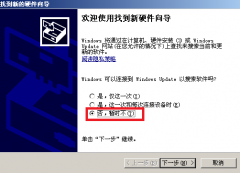 oki打印机驱动安装
oki打印机驱动安装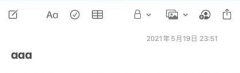 mac输入法英文大小写转换
mac输入法英文大小写转换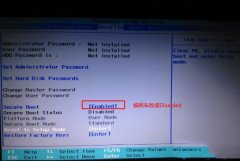 E52-80 联想昭阳15.6寸笔记本
E52-80 联想昭阳15.6寸笔记本 电脑版影音先锋设置视频
电脑版影音先锋设置视频 Excel不复制隐藏的数据内容
Excel不复制隐藏的数据内容 WPS excel按照姓氏笔画进行
WPS excel按照姓氏笔画进行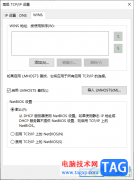 Win10提示无internet安全的解
Win10提示无internet安全的解 iPhone13打电话时切换号码
iPhone13打电话时切换号码 FAST迅捷路由器怎么设置
FAST迅捷路由器怎么设置 磊科NW715P无线路由器设置
磊科NW715P无线路由器设置
win7系统是一款非常智能的高性能系统,最近一直有小伙伴们问遇到了win7网络禁用了怎么恢复原状?今天小编就为大家带来了win7网络禁用恢复办法一起来看看吧。...
次阅读

正版win7以其稳定性和良好的兼容性一直深受大家的喜爱,但是很多小伙伴不知道win7正版在哪下载,今天小编带来了下载的方式及其下载安装步骤,具体的解决方法下面一起来看看吧。...
次阅读
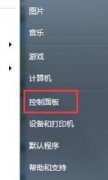
win7的锁屏功能能够让我们在需要离开电脑一段时间时保护屏幕,节约电源。但是如果设置时间太长会失去意义,设置时间太短会影响正常的使用,那么我们应该如何更改锁屏时间呢,下面就一...
次阅读
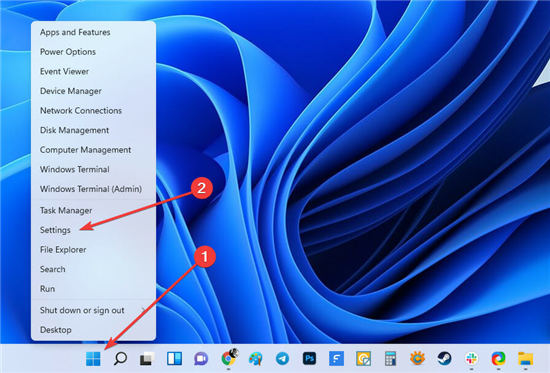
为什么要增加显存? 我们需要指出游戏和图形软件的哪些方面使用 VRAM 最多。VRAM 消耗的一个基本标准是屏幕图像的准确性。更好的屏幕(例如 4K 游戏)使用更多的 VRAM,...
次阅读

最近有用户在bios中将u盘设置成启动项后,却遇到启动时检测不到的情况,出现这种情况就让用户非常苦恼了。那么遇到bios设置u盘为第一启动项后检测不到该怎么解决呢?接下来小编就和大家详...
次阅读

微星GP72MVR是一款搭载了intel酷睿第七代处理器17.3寸笔记本,新推出的微星笔记本电脑都预装了win10系统,但是还是有不少的用户喜欢使用win7系统,由于新机型采用UEFI模式,要修改BIOS(开启CM...
次阅读
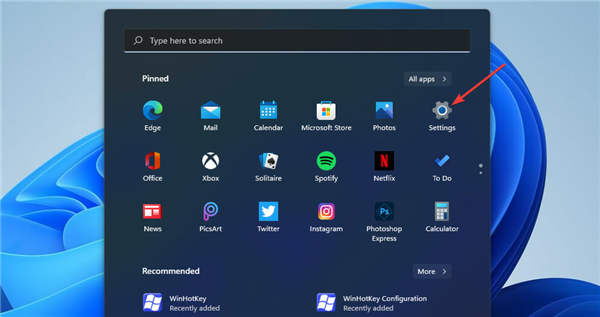
如何修复Windows11下Valorant的Vanguard错误 Valorant 仍然是一款适用于 Windows 11/10 的相对较新的第一人称射击多人游戏。自 Windows 11 发布以来,越来越多的玩家...
次阅读

新的win11操作系统为用户们带来了很多的全新功能和特色,非常的新颖好用给力,而今天我们就给你们带来了win11有什么新功能详细介绍,如果你不清楚就快来详细了解一下吧。...
次阅读

和平精英是现在非常流行的手机大逃杀游戏,有着非常多忠实的玩家。但是这是一款射击类的游戏,在手机上玩起来总是不爽快,因此想要在win11电脑系统中游玩,那么win11能玩和平精英吗,下...
次阅读
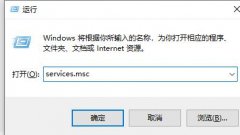
很多朋友在使用第三方软件优化win7系统之后,可能会出现突然连不上的网的情况,这很有可能是因为自动关闭了一些网络相关服务,我们可以检查一下,下面就一起来看一下解决方法吧。...
次阅读
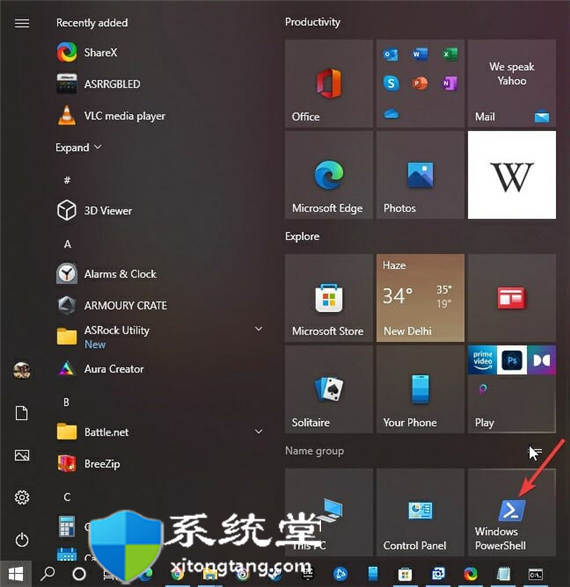
禁用bitlocker的方法_win11使用 PowerShell 关闭 BitLocker 1. 从开始菜单中,以管理员身份运行 PowerShell。 2. 使用 PowerShell,通过键入命令Disab...
次阅读

最近很小伙伴发现电脑麦克风打不开,而现如今无论是台式电脑还是笔记本电脑都会带有麦克风的功能,这也为我们提供了大大的方便,但有很多的朋友在使用的过程中会突然发现自己的电脑麦...
次阅读

win7系统是一款非常优秀的高智能系统。在不断的对win7系统的使用过程中有很多小伙伴们提出了自动关机怎么设置的问题?今天小编就为大家带来了win7电脑自动关机的设置方法一起来看一下吧。...
次阅读
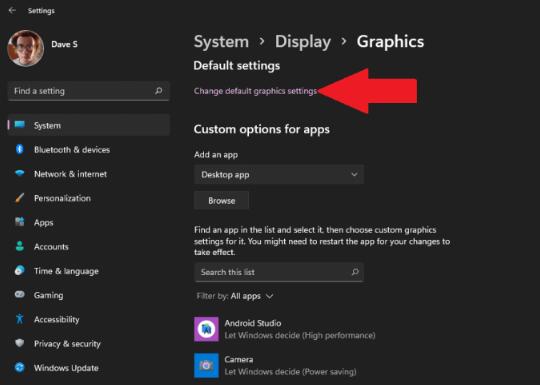
如何在Windows11中开启硬件加速GPU调度以提升游戏和视频性能 在 Windows 11 上打开和关闭硬件加速 GPU 调度 1. 转到设置 显示 图形 2. 单击更改默认图形...
次阅读
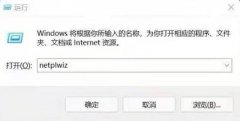
进入win10系统之后,有些用户的名称是中文名字,有时候会造成一些使用的困扰,但是也不知道该怎么去将其改成英文,所以下面就带来了win10账户名称怎么改成英文教程。...
次阅读